- Autor Abigail Brown [email protected].
- Public 2023-12-17 06:45.
- Viimati modifitseeritud 2025-01-24 12:08.
Microsoft Excelis näitavad rohelised kolmnurgad võimalikke vigu lahtri sisus. Punased kolmnurgad näitavad kasutajate kommentaaride olemasolu töölehe lahtris. Roheline kolmnurk kuvatakse lahtri vasakus ülanurgas, punane kolmnurk aga lahtri paremas ülanurgas. Siin on ülevaade, kuidas need indikaatorid toimivad ja kuidas muuta nende vaikeseadeid.
Selles artiklis olevad juhised kehtivad Excel 2019, Excel 2016, Excel 2013, Excel 2010 ja Excel for Microsoft 365 jaoks.
Roheline kolmnurk
Roheline kolmnurk ilmub lahtrisse, kui lahtri sisu rikub mõnda Exceli veakontrolli reeglit.
Need reeglid on vaikimisi sisse lülitatud ja jälgivad levinud vigu, nagu lahtrid, mis sisaldavad valemeid, mis põhjustavad vea, sealhulgas VALUE! või DIV/0!; valemid, mis on vastuolulised või erinevad ümbritsevates lahtrites olevatest valemitest; ja numbrid on vormindatud tekstiandmetena.
Kui valite rohelise kolmnurgaga lahtri, ilmub selle kõrvale nupp Error Options. Nupp Error Options on kollane teemant halli ruudu taustaga. See pakub võimalusi tajutud vea parandamiseks.
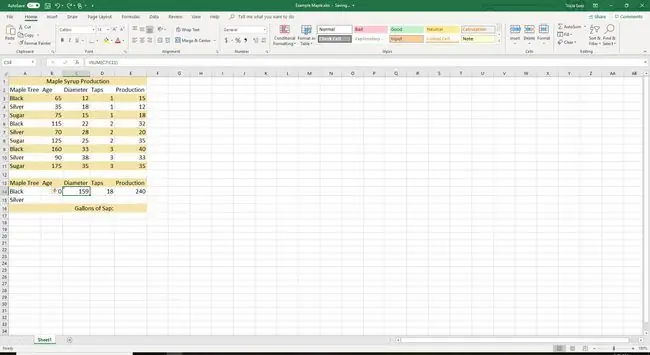
Lülita roheline kolmnurk välja
Veakontroll on Excelis vaikimisi sisse lülitatud, seega kuvatakse reeglirikkumist sisaldavates lahtrites rohelised kolmnurgad. Kui te ei soovi neid indikaatoreid näha, muutke seda vaikeseadet ja lülitage dialoogiboksis Exceli suvandid välja veakontroll.
- Minge File ja valige Options, et avada dialoogiboks Exceli suvandid.
- Valige vahekaart Valemid.
-
Jaotises Error Checking tühjendage märkeruut Luba taustal veakontroll.

Image - Muudatuse aktsepteerimiseks valige OK ja sulgege dialoogiboks Exceli suvandid. Olete nüüd rohelise kolmnurga indikaatorid välja lülitanud.
Veakontrolli reeglite muutmine
Muutke veakontrolli reegleid Exceli suvandite dialoogiboksis.
- Avage File ja valige Options.
-
Valige vahekaart Valemid.

Image -
Jaotises Veakontrollireeglid märkige nende valikute ruudud, mida soovite lubada, või tühjendage nende valikute ruudud, mida soovite keelata.
- Muudatuste rakendamiseks valige OK. Olete määranud uued veakontrolli reeglid.
Muutke veale viitava kolmnurga värvi
Kui eelistate, muutke dialoogiboksis Exceli suvandid viga näitava kolmnurga rohelist vaikevärvi.
Rohelise kolmnurga muutmiseks teist värvi:
- Minge File ja valige Options.
-
Valige vahekaart Valemid.

Image -
Valige Näita vead selle värvi abil ja valige värvipaletist mõni muu värv.

Image - Muudatuse vastuvõtmiseks valige OK ja sulgege dialoogiboks Exceli suvandid. Olete muutnud veale viitavate kolmnurkade värvi.
Punane kolmnurk Exceli lahtris
Punane kolmnurk lahtri paremas ülanurgas näitab, et keegi lisas lahtrisse kommentaari. Kommentaari lugemiseks hõljutage kursorit punast kolmnurka sisaldava lahtri kohal. Lahtri kõrvale ilmub kommentaari sisaldav tekstikast.
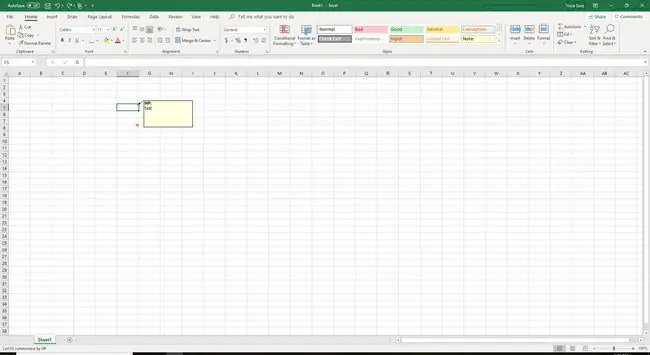
Excel 2019-s tähistab punane kolmnurk Märkus. Lilla indikaator nurgas tähistab lõimega kommentaari, mida kasutatakse algsele kommentaarile vastamiseks ja täiendavate kommentaaride lisamiseks.
On mõned kommenteerimisvalikud. Saate mitte kuvada kommentaare ega indikaatoreid isegi siis, kui hõljute kursorit kommentaari sisaldava lahtri kohal. Või valige alati kommentaaride ja indikaatorite kuvamine kõigi kommentaare sisaldavate lahtrite jaoks.
Kommentaarivalikute muutmiseks toimige järgmiselt.
- Avage File ja valige Options.
-
Valige vahekaart Advanced.

Image - Kerige jaotiseni Ekraan.
-
Jaotuses Kommentaaridega lahtrites valige kuvamine Kommentaare ega indikaatoreid pole, Ainult indikaatorid ja kommentaarid hõljutage kursorit või Kommentaarid ja indikaatorid.

Image -
Muudatuste vastuvõtmiseks ja dialoogiboksi Exceli suvandid sulgemiseks valige OK.
Exceli valikud lahtri kommentaaride loomiseks, redigeerimiseks, teisaldamiseks või kustutamiseks asuvad vahekaardi Review all jaotises Comments lint.






